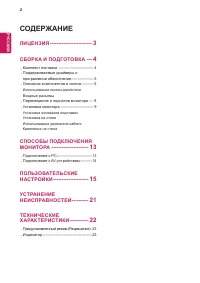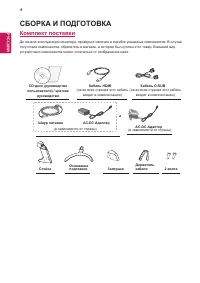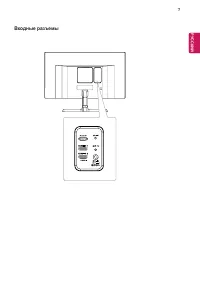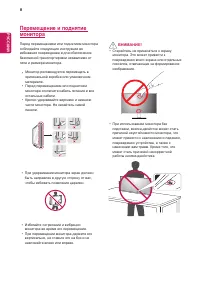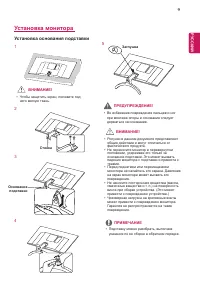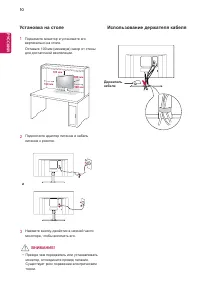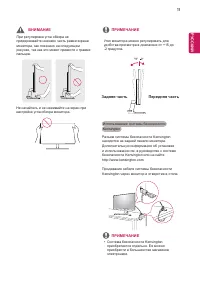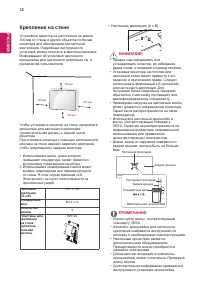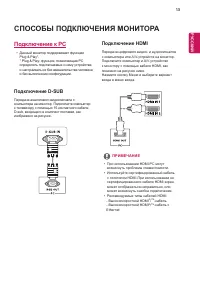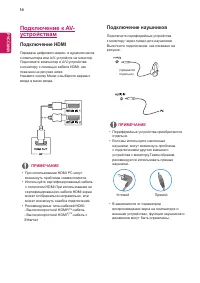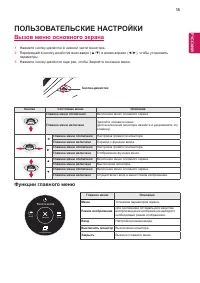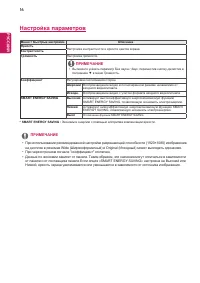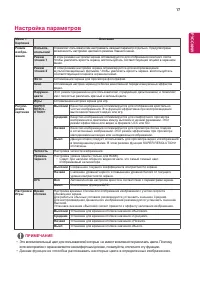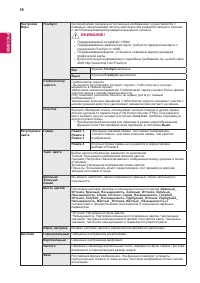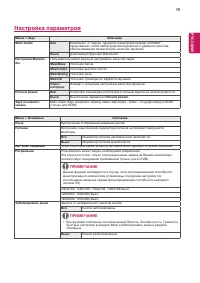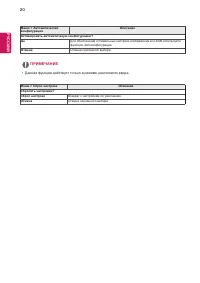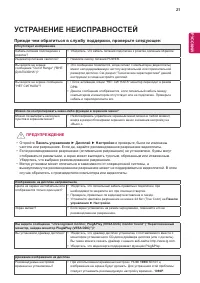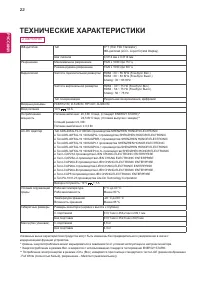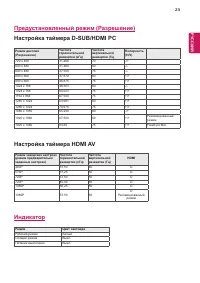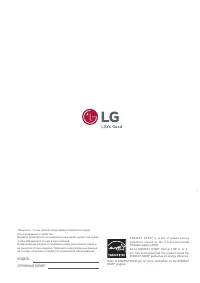Страница 2 - RUS; РУССКИЙ; СОДЕРЖАНИЕ
2 RUS РУССКИЙ СОДЕРЖАНИЕ ЛИЦЕНЗИЯ ------------------------- 3 СБОРКА И ПОДГОТОВКА --- 4 - Комплект поставки --------------------------- 4 - Поддерживаемые драйверы и программное обеспечение ----------------- 5 - Описание компонентов и кнопок --------- 6 Использование кнопки-джойстикаВходные разъемы ...
Страница 3 - ЛИЦЕНЗИЯ
3 RUS РУССКИЙ ЛИЦЕНЗИЯ Предоставляемые лицензии различаются в зависимости от модели. Дополнительную информацию о лицензиях вы можете найти по адресу www.lg.com. «Права на товарные знаки и зарегистрированные товарные знаки HDMI и HDMI High-Definition Multimedia Interface, а также логотип HDMI Logo в ...
Страница 4 - СБОРКА И ПОДГОТОВКА; Комплект поставки
4 RUS РУССКИЙ СБОРКА И ПОДГОТОВКА Шнур питания CD-диск (руководство пользователя) / краткое руководство (в зависимости от страны) Стойка Кабель D-SUB Основание подставки Кабель HDMI (не во всех странах этот кабель входит в комплектацию) (не во всех странах этот кабель входит в комплектацию) Держател...
Страница 5 - Поддерживаемые драйверы и программное обеспечение
5 RUS РУССКИЙ ВНИМАНИЕ! ПРИМЕЧАНИЕ Поддерживаемые драйверы и программное обеспечение Проверьте драйверы и программное обеспечение, поддерживаемые вашим продуктом, и см. руководство на компакт-диске, которое входит в комплект поставки продукта. Драйверы и программное обеспечение Приоритет установки 2...
Страница 6 - Описание компонентов и кнопок; Использование кнопки-джойстика; ПРИМЕЧАНИЕ
6 RUS РУССКИЙ Описание компонентов и кнопок Использование кнопки-джойстика Вы можете легко управлять функциями монитора, нажимая кнопку-джойстик или перемещая ее пальцем влево/вправо. Основные функции Включение питания Однократно нажмите кнопку-джойстик пальцем, чтобы включить монитор. Выключение пи...
Страница 8 - Перемещение и поднятие
8 RUS РУССКИЙ Перемещение и поднятие монитора Перед перемещением или поднятием монитора соблюдайте следующие инструкции во избежание повреждения и для обеспечения безопасной транспортировки независимо от типа и размера монитора. y Старайтесь не прикасаться к экрану монитора. Это может привести к пов...
Страница 9 - Установка монитора; Установка основания подставки
9 RUS РУССКИЙ Установка монитора Установка основания подставки 1 2 3 4 5 y Чтобы защитить экран, положите под него мягкую ткань. ВНИМАНИЕ! ПРЕДУПРЕЖДЕНИЕ! y Во избежание повреждения пальцев и ног при монтаже опоры и основания следует держаться за основание. y Рисунки в данном документе представляют ...
Страница 10 - Установка на столе; Использование держателя кабеля
10 RUS РУССКИЙ Установка на столе 1 Поднимите монитор и установите его вертикально на столе.Оставьте 100 мм (минимум) зазор от стены для достаточной вентиляции. 100 мм 100 мм 100 мм 100 мм 2 Подключите адаптер питания и кабель питания к розетке. 3 Нажмите кнопку-джойстик в нижней части монитора, что...
Страница 12 - Крепление на стене
12 RUS РУССКИЙ y Используйте винты, соответствующие стандарту VESA. y Комплект кронштейна для настенного крепления снабжается инструкцией по монтажу и необходимыми комплектующими. y Настенный кронштейн является дополнительным оборудованием. Принадлежности можно приобрести в магазине электроники. y Д...
Страница 13 - СПОСОБЫ ПОДКЛЮЧЕНИЯ МОНИТОРА; Подключение к PC; Подключение HDMI
13 RUS РУССКИЙ СПОСОБЫ ПОДКЛЮЧЕНИЯ МОНИТОРА Подключение к PC y Данный монитор поддерживает функцию Plug & Play*. * Plug & Play: функция, позволяющая PC определять подключаемые к нему устройства и настраивать их без вмешательства человека и без выполнения конфигурации. Подключение HDMI Переда...
Страница 14 - устройствам; Подключение наушников
14 RUS РУССКИЙ Подключение к AV- устройствам Подключение HDMI Передача цифрового видео- и аудиосигналов с компьютера или A/V-устройств на монитор. Подключите компьютер и A/V-устройства к монитору с помощью кабеля HDMI, как показано на рисунке ниже. Нажмите кнопку Меню и выберите вариант входа в меню...
Страница 15 - Функции главного меню; ПОЛЬЗОВАТЕЛЬСКИЕ НАСТРОЙКИ; Вызов меню основного экрана
15 RUS РУССКИЙ 1 Нажмите кнопку-джойстик в нижней части монитора. 2 Перемещайте кнопку-джойстик вниз-вверх (▲/▼) и влево-вправо (◄/►), чтобы установить параметры. 3 Нажмите кнопку-джойстик еще раз, чтобы Закройте основное меню. Кнопка Состояние меню Описание Picture Mode Главное меню отключено Включ...
Страница 16 - Настройка параметров
16 RUS РУССКИЙ Меню > Быстрые настройки Описание Яркость Настройка контрастности и яркости цветов экрана. КонтрастностьГρомкость Настройка громкости. ПРИМЕЧАНИЕ y Вы можете указать параметр Без звука / Звук, переместив кнопку-джойстик в положение ▼ в меню Громкость. Коэффициент Регулировка соотно...
Страница 21 - УСТРАНЕНИЕ НЕИСПРАВНОСТЕЙ; Прежде чем обратиться в службу поддержки, проверьте следующее:; ПРЕДУПРЕЖДЕНИЕ
21 RUS РУССКИЙ УСТРАНЕНИЕ НЕИСПРАВНОСТЕЙ Прежде чем обратиться в службу поддержки, проверьте следующее: Отсутствует изображение Кабель питания подсоединен к розетке? y Убедитесь, что кабель питания подключен к розетке должным образом. Индикатор питания светится? y Нажмите кнопку питания POWER. Вы ви...
Страница 22 - ТЕХНИЧЕСКИЕ ХАРАКТЕРИСТИКИ
22 RUS РУССКИЙ ТЕХНИЧЕСКИЕ ХАРАКТЕРИСТИКИ 27MP89HM ЖК-дисплей Тип TFT (Thin Film Transistor) ЖК-дисплей (LCD - Liquid Crystal Display) Шаг пиксела 0,3114 мм x 0,3114 мм Разрешение Максимальное разрешение 1920 x 1080 при 75 Гц Рекомендуемое разрешение 1920 x 1080 при 60 Гц Видеосигнал Частота горизон...
Страница 23 - Настройка таймера HDMI AV
23 RUS РУССКИЙ Предустановленный режим (Разрешение) Настройка таймера D-SUB/HDMI PC Режим дисплея (Разрешение) Частота горизонтальной развертки (кГц) Частота вертикальной развертки (Гц) Полярность (H/V) 720 x 400 31,468 70 -/+ 640 x 480 31,469 60 -/- 640 x 480 37,500 75 -/- 800 x 600 37,879 60 +/+ 8...